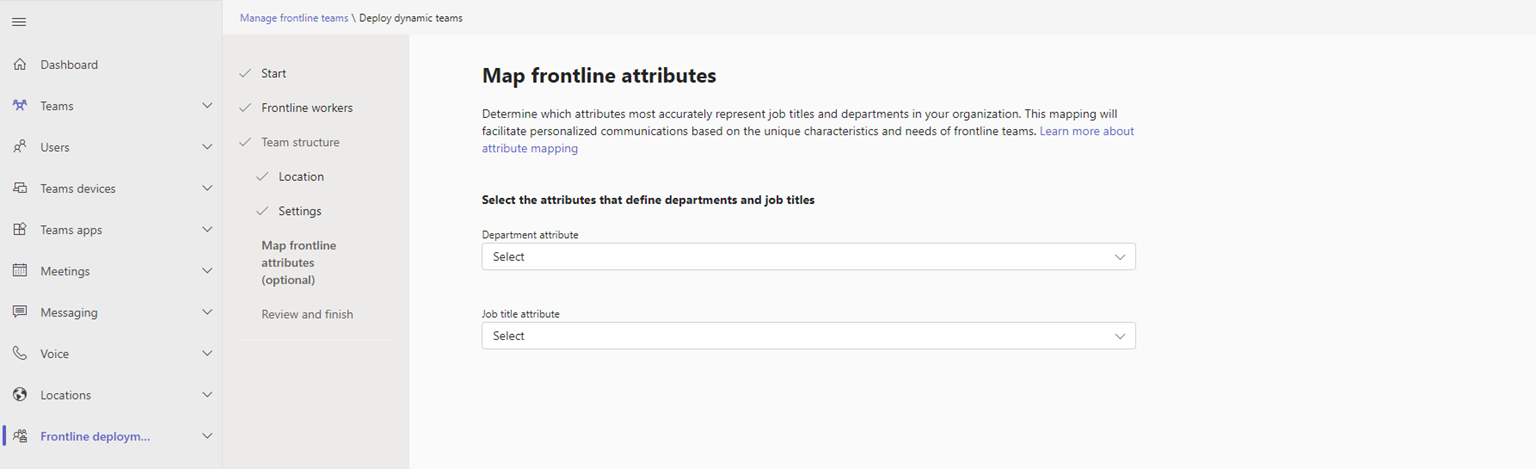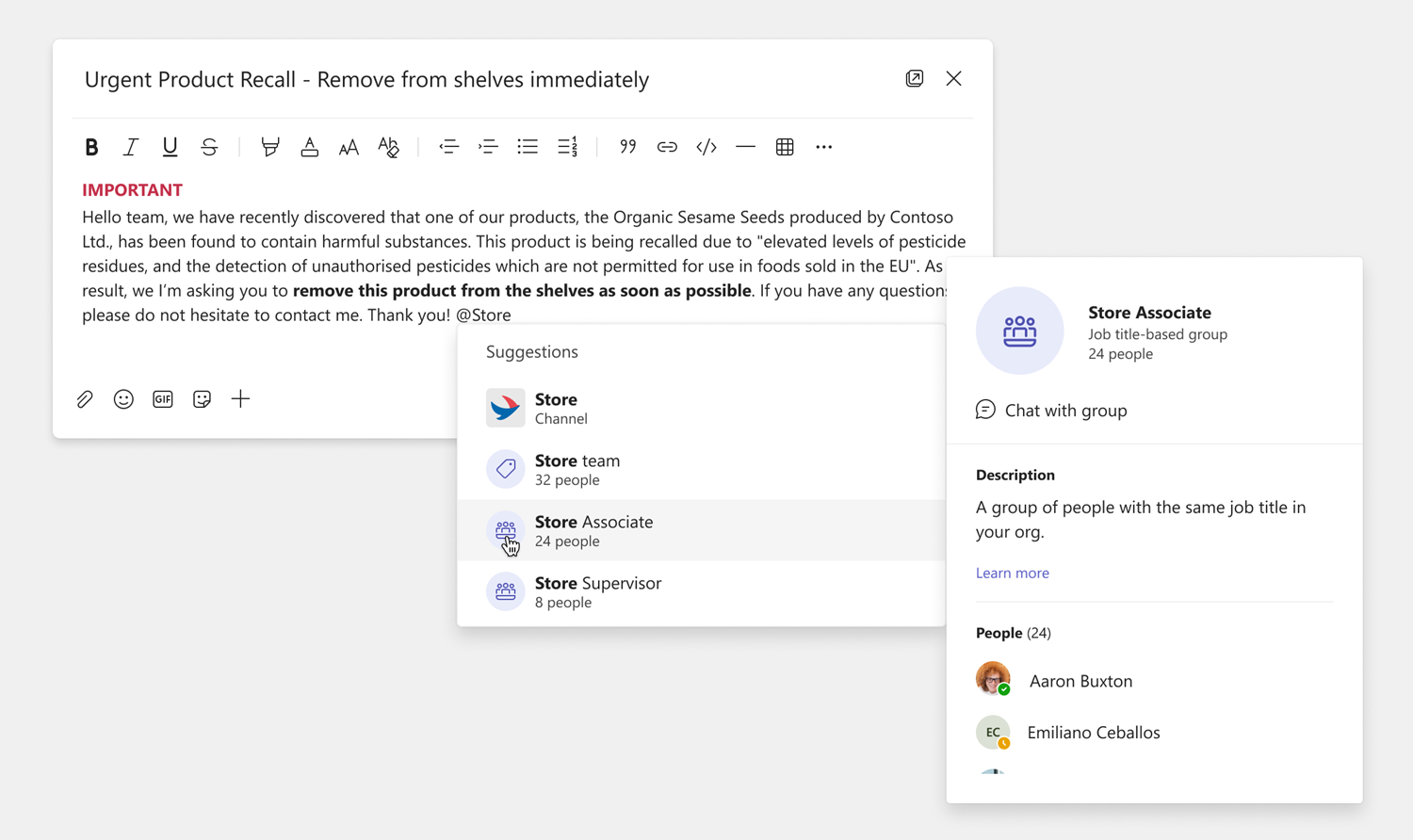최전방에 대한 대상 통신 설정
중요
이 기능은 현재 공개 미리 보기로 제공됩니다. 최전방 특성을 매핑하여 대상 통신을 사용하도록 설정하고 Teams 관리 센터에서 매핑된 값을 볼 수 있습니다. 그러나 자동 태그는 Teams 클라이언트에서 아직 사용할 수 없습니다. 곧 사용자는 Teams에서 자동 태그를 사용하여 부서 또는 직위별로 사용자 그룹에 연결할 수 있습니다.
개요
Microsoft Teams에서 대상 통신을 설정하면 자동 태그와 같은 개인 설정된 커뮤니케이션 환경을 최전방 팀에 제공할 수 있습니다.
대상 통신을 설정하려면 organization 부서 및 직속을 나타내는 부서 및 직속에 대해 각각 하나의 Microsoft Entra 특성을 선택하여 최전방 특성을 식별하고 매핑합니다. Microsoft Entra ID 저장된 사용자 프로필 데이터에서 가져온 매핑된 특성 값은 부서 또는 직위를 기반으로 특정 사용자 그룹에 대한 통신을 식별하고 대상으로 지정하는 데 사용됩니다.
최전방에 대한 통신을 간소화하고 간소화합니다. 특성을 매핑한 후 최전방 팀은 Teams 채널 대화의 자동 태그 및 곧 제공될 추가 최전방 기능과 같은 대상 통신 기능을 사용할 수 있습니다.
필수 구성 요소
최전방 팀은 Teams 관리 센터에서 최전방 동적 팀 환경을 배포 하여 만들어야 합니다.
참고
최전방 동적 팀을 배포할 때 최전방 특성 매핑은 설정 프로세스의 일부입니다. 선택적 단계입니다. 최전방이 부서 또는 직계별로 서로 쉽게 도달할 수 있도록 하려면 특성을 매핑하여 대상 통신을 사용하도록 설정합니다.
이미 최전방 동적 팀을 배포했고 해당 팀에 대해 대상 통신을 사용하도록 설정하려면 동적 팀 설정 페이지로 이동하여 특성을 매핑합니다.
자동 태그를 사용하려면 organization 대해 태그를 설정해야 합니다. Teams 관리 센터에서 Teams Teams>설정으로 이동합니다. 태그 지정에서 태그를 관리할 수 있는 사람 설정이 사용 안 함 이외의 옵션으로 설정되어 있는지 검사. organization 태그를 켜는 방법에 대해 자세히 알아봅니다.
대상 통신 설정
최전방 특성 매핑
최전방 동적 팀 환경 배포의 최전방 특성 맵 페이지에 특성을 매핑합니다. organization 부서 및 직위를 가장 잘 나타내는 부서 및 직위의 Microsoft Entra 특성을 선택합니다. 하나 또는 두 특성을 모두 매핑할 수 있습니다.
매핑된 특성 값 보기
특성을 매핑한 후 매핑된 값 목록을 볼 수 있습니다. 이러한 값은 대상 통신에 사용되며 organization 고유한 부서 및 직할을 나타냅니다.
Teams 관리 센터의 왼쪽 탐색 영역에서 최전방 배포>최전방 앱 관리를 선택합니다.
테이블의 대상 통신 옆에 있는검토를 선택합니다.
매핑된 값은 값 상태 아래에 나열됩니다.
organization 목록에 없는 새 부서 또는 직관이 있는 경우 값 새로 고침을 선택하여 목록을 업데이트합니다. 이 프로세스를 완료하는 데 몇 시간이 걸릴 수 있습니다.
참고
부서 또는 직위 특성을 변경하거나 제거하려면 동적 팀 설정 페이지로 이동하여 특성을 편집한 다음 여기로 돌아와 업데이트된 값을 확인합니다.
자동 태그
자동 태그를 사용하면 최전방 작업자가 Teams 채널 대화에서 부서 또는 직위별로 서로 연결할 수 있습니다. 팀의 모든 사용자는 의 태그를 @mentions 사용하여 해당 태그와 연결된 사용자에게 알릴 수 있습니다.
최전방은 적절한 사용자 그룹에 빠르고 쉽게 도달할 수 있습니다. 또한 태그는 매핑된 특성 값에 따라 자동으로 만들어지므로 팀 소유자는 태그를 수동으로 만들고 할당하거나 로컬에서 관리할 필요가 없습니다.
예를 들어 해당 지역의 모든 Northwind Trader 매장을 감독하는 지역 매장 관리자는 모든 매장 동료 및 감독자에게 모든 매장에서 즉시 제거해야 하는 잠재적으로 유해한 제품에 대해 알려야 합니다. 관리자는 @mentions 채널 게시물에 Store Associate 및 Store 감독자 태그를 지정하여 모든 매장 동료 및 감독자에게 알립니다.
자동 태그는 특성을 매핑한 후 만들어지고 사용할 수 있습니다.
팀 소유자
최전방 팀이 Teams에서 자동 태그를 사용할 수 있도록 하려면 팀 소유자는 직위 또는 부서에 따라 그룹에 구성원 표시 옵션을 @mention 선택해야 합니다. 그러면 해당 그룹의 모든 사용자에게 알립니다. 각 팀의 팀 설정에서 검사 상자입니다.
Teams에서 태그를 사용하는 방법에 대해 자세히 알아봅니다.
관련 문서
피드백
출시 예정: 2024년 내내 콘텐츠에 대한 피드백 메커니즘으로 GitHub 문제를 단계적으로 폐지하고 이를 새로운 피드백 시스템으로 바꿀 예정입니다. 자세한 내용은 다음을 참조하세요. https://aka.ms/ContentUserFeedback
다음에 대한 사용자 의견 제출 및 보기